Thủ Thuật
Cách chỉnh thời gian Sleep Windows 10, 7
Chế độ sleep trên máy tính là một tính năng rất hữu ích, chế độ này sẽ đưa máy tính của bạn về trạng thái nghỉ để tiết kiệm điện năng tối đa (tắt màn hình, ổ cứng,… nhưng không tắt hẳn). Bạn có thể tiếp tục trở lại làm việc đang dang dở một cách nhanh chóng bằng cách click chuột hoặc nhấn một phím bất kỳ trên bàn phím. Mặc định tính năng này sẽ không được bật hoặc thời gian tự động sleep quá lâu hoặc quá nhanh, không theo ý muốn của bạn. Vậy làm thế nào để chỉnh thời gian sleep trong windows 10 và windows 7? Mời các bạn theo dõi bài hướng dẫn sau đây của PKMacBook.com.
1. Chỉnh thời gian Sleep trong Windows 10
Bước 1: Các bạn mở Setting trong windows 10 sau đó chọn mục System
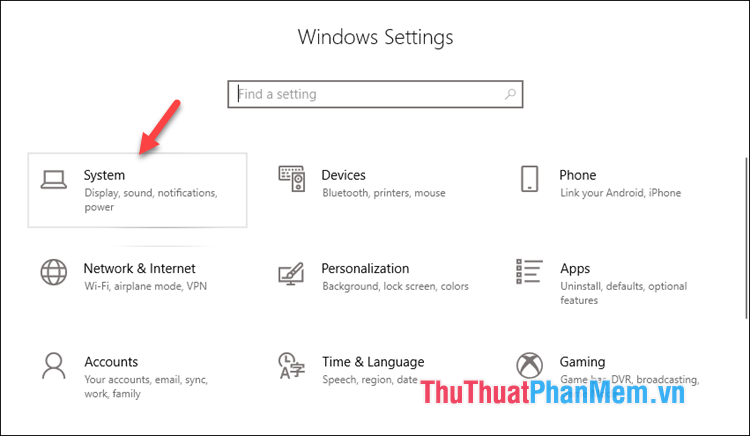
Bước 2: Chọn mục Power & sleep, sau đó ở cửa sổ bên phải trong mục Sleep các bạn có thể chọn thời gian mà máy tính sẽ tự động vào chế độ ngủ khi không hoạt động.
Ví dụ: Ở đây chúng ta chọn 30 minutes thì sau 30 phút bạn không sử dụng, máy tính sẽ tự động vào chế độ ngủ.
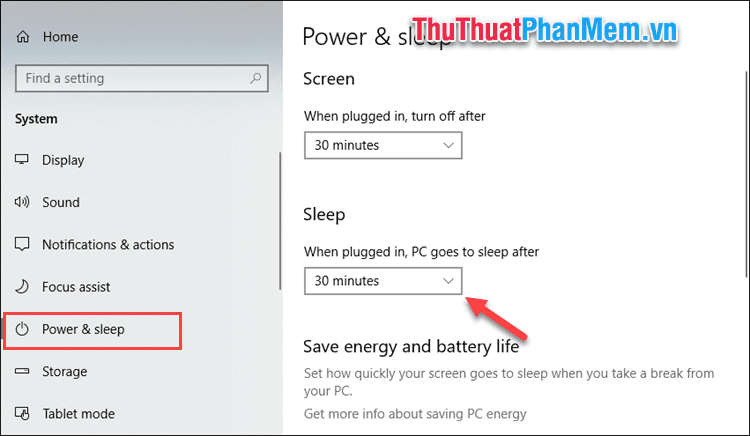
Có rất nhiều khung giờ để các ban chọn, nếu các bạn không muốn bật chế độ Sleep thì chọn Never
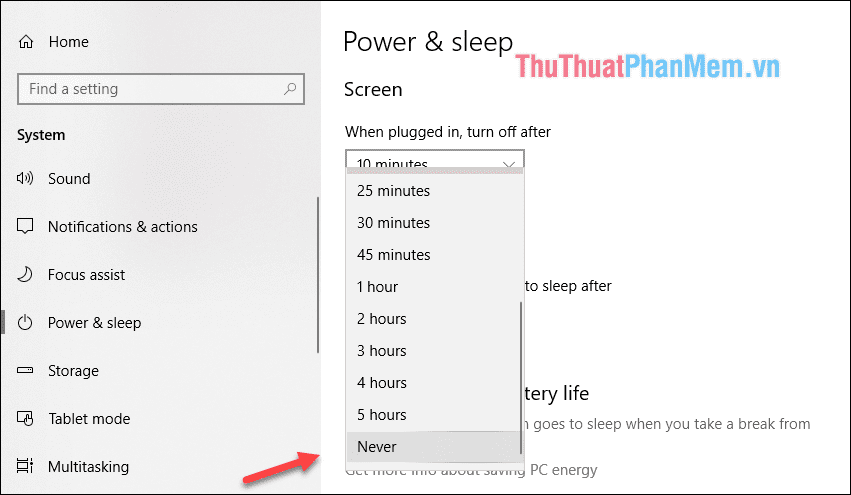
2. Chỉnh thời gian Sleep trong windows 7
Bước 1: Các bạn mở Start menu sau đó nhập từ Power vào ô tìm kiếm sau đó chọn mục Power Options trong phần kết quả.
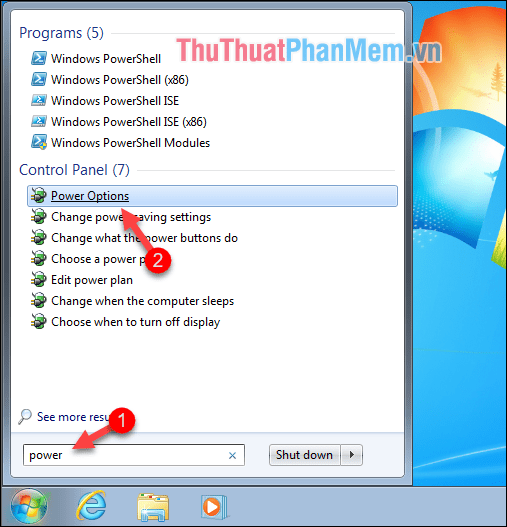
Bước 2: Trong cửa sổ mới các bạn chọn Change when the computer Sleeps.
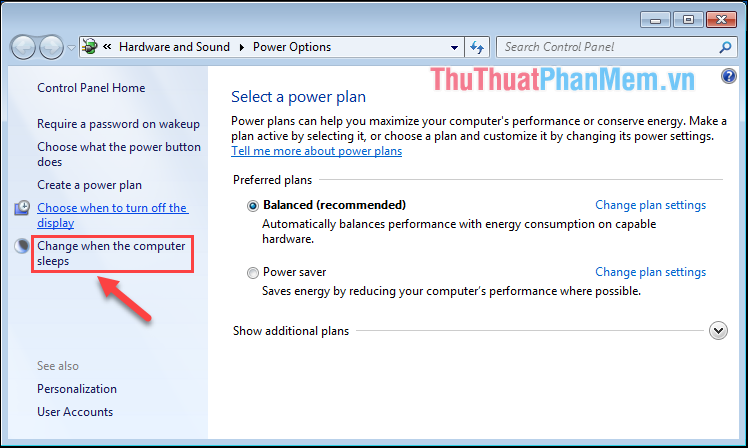
Bước 3: Tại mục put the computer to sleep các bạn có thể chọn thời gian máy tính tự động vào chế độ sleep theo ý muốn, ví dụ các bạn muốn sau 30 phút máy tính vào chế độ Sleep chúng ta chọn 30 minutes. Chọn xong các bạn nhấn Save changes để lưu cài đặt.
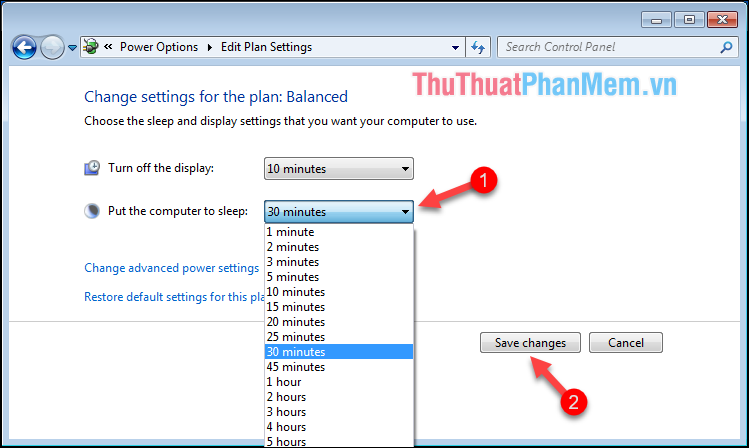
Trên đây là bài hướng dẫn cách chỉnh thời gian Sleep của máy tính trong windows 10 và windows 7, hy vọng các bạn sẽ thấy bài viết hữu ích. Chúc các bạn thành công!
Nguồn tham khảo từ Internet
Bài viết cùng chủ đề:
-
Cách viết căn bậc 2 trong Word
-
Cách đánh dấu tích trong Word
-
Cách thu hồi thư đã gửi, Recall mail trong Outlook
-
Cách đổi Inch sang cm trong Word 2016
-
Top 5 Phần mềm thiết kế nhà miễn phí tốt nhất hiện nay 2021
-
Cách chuyển Excel sang PDF, chuyển file Excel sang PDF nhanh chóng, giữ đúng định dạng
-
Cách cài chế độ truy bắt điểm trong CAD
-
Cách đánh số trang trong Word 2016
-
Những stt buông tay hay nhất
-
Cách chụp màn hình Zalo
-
Hướng dẫn cách đặt Tab trong Word
-
Cách chỉnh khoảng cách chuẩn giữa các chữ trong Word
-
Các cách tải nhạc về máy tính đơn giản, nhanh chóng
-
Xoay ngang 1 trang bất kỳ trong Word
-
Cách sửa lỗi chữ trong Word bị cách quãng, chữ bị cách xa trong Word
-
Cách thêm font chữ vào PowerPoint, cài font chữ đẹp cho PowerPoint
















